5 Aplikasi Converter Terbaik untuk Konversi MP4 ke ProRes
Ditulis oleh Christine Smith • 2023-03-06 18:35:01 • Solusi Terbaik
Ketika dibandingkan dengan ProRes, MP4 memiliki rasio kompresi yang lebih baik dan menghemat ruang di media penyimpanan Anda. File ProRes agak lebih besar dalam ukuran, dan sejauh menyangkut kualitas foto, perbedaan di antara keduanya hampir tidak bisa dibedakan. Dengan mempertimbangkan ini, pertanyaan yang jelas muncul adalah, "Mengapa pada profesional mengkonversi MP4 ke ProRes?" Meskipun jawabannya menjadi sedikit teknis, menjadi mudah untuk dipahami meskipun jika Anda tidak memiliki pemahaman lebih dalam untuk format video dan bagaimana GPU Anda memproses data tersebut. Anda akan mempelajari perbedaan penting di antara file ProRes dan MP4, mengapa hampir semua profesional mengkonversi MP4 ke ProRes, dan alat apa yang mereka gunakan (atau bisa) untuk melakukan hal tersebut.
- Bagian 1. Apa yang Menjadi Perbedaan Antara ProRes dan MP4
- Bagian 2. Cara Mengkonversi MP4 ke ProRes Melalui Cara yang Paling Direkomendasikan
- Bagian 3. 4 Konverter Lainnya yang Direkomendasikan dalam Mengkonversi MP4 ke ProRes
Bagian 1. Apa yang Menjadi Perbedaan Antara ProRes dan MP4
Dikembangkan dan diperkenalkan oleh Apple Inc. pada tahun 2007 dengan rilis publik dari Final Cut Studio 2, ProRes adalah codec yang, tidak seperti dan yang meggunakan MP4 sebagai ekstensi file, mengkompres rekaman dengan longgar, sehingga mempersiapkan mereka untuk proses pasca produksi.
File MP4
File MP4 adalah GOP (Group of Pictures) serta ukurannya lebih kecil karena mereka dikompres dengan menggunakan codec atau . Maka, GPU harus membuat usaha tambahan untuk melakukan de-kompres dan menghitung data yang mereka simpan sebelum menampilkan video di layar Anda pada saat pemutaran. Kondisi ini tetap berlaku juga saat proses pengeditan. Karena aplikasi pasca produksi seperti Adobe Premiere Pro, Final Cut Pro, dll. menggunakan GPU untuk melakukan de-kompres file MP4, Anda tidak bisa memanfaatkan hardware dengan sepenuhnya.
Lalu, dan adalah codec 8-bit, dan oleh karena itu Anda mendapatkan corak yang terbatas dalam hal color grading saat bekerja dengan file MP4.
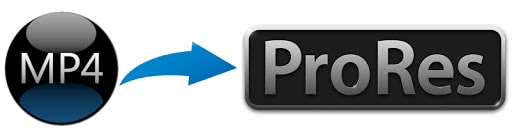
File ProRes
Sebagai tambahan, ProRes adalah file I-frame (frame individual) dimana setiap frame video dikompres satu per satu. Meskipun hal ini bisa membuat ukuran file menjadi lebih besar, hal ini membuat GPU menjadi lebih mudah untuk memproses dan menampilkan frame di layar pada saat pemutaran. Karena alasan yang sama, alat pengeditan tidak perlu melibatkan GPU saat membuat perubahan pada klip saat proses pasca produksi.
Terlebih, tidak seperti MP4, ProRes adalah codec 10-bit, yang berarti Anda akan mendapatkan lebih banyak ruang untuk bekerja dengan color grading jika dibandingkan dengan dan .
Dengan asumsi bahwa Anda sekarang sudah mengerti dengan jelas mengapa para profesional lebih memilih ProRes daripada MP4, dua bagian berikutnya akan membahas alat dan cara yang paling direkomendasikan untuk mengkonversi MP4 menjadi ProRes.
Bagian 2. Cara Mengkonversi MP4 ke ProRes Melalui Cara yang Paling Direkomendasikan
Aplikasi yang banyak di apresiasi oleh pengguna Windows dan Mac di seluruh dunia adalah Wondershare UniConverter (awalnya bernama Wondershare Video Converter Ultimate). UniConverter ialah konverter universal yang mendukung lebih dari 1,000 ekstensi dan bisa mengenali dan mengkonversi hampir semua format penting ke format yang relevan. Program ini ringan dan bisa melakukan semua tugas konversi sekitar 30x lebih cepat dibandingkan dengan aplikasi pasca produksi lainnya.
 Wondershare UniConverter - Konverter MP4 ke ProRes Pilihan
Wondershare UniConverter - Konverter MP4 ke ProRes Pilihan

- Konversi video MP4 ke codec ProRes dan 1000+ format video lainnya seperti MP4, MOV, AVI, dll.
- Konversikan file video MP4 dengan preset yang dioptimalkan untuk Final Cut Pro, iMovie, iPhone, iPad, dan perangkat lainnya.
- kecepatan konversi yang 30X lebih cepat dibandingkan dengan konverter konvensional lainnya.
- Sunting file video MP4 dengan melakukan trimming, cropping, cutting, menggabungkan, menambahkan subtitle, dll.
- Burn video MP4 ke DVD dengan menu template DVD gratis yang sudah disesuaikan.
- Download dan rekam video dari 10,000+ situs berbagi video.
- Teknologi APEXTRANS yang terdepan di industri mengkonversi video dengan tanpa kehilangan kualitas atau kompresi video.
- Toolbox serbaguna yang menggabungkan pengedit metadata video, pembuat GIF, kompresor video, dan perekam layar.
- OS yang Didukung: Windows 10/8/7/XP/Vista, macOS 11 Big Sur, 10.15 (Catalina), 10.14, 10.13, 10.12, 10.11, 10.10, 10.9, 10.8, 10.7, 10.6.
Pelajari cara menggunakan Wondershare UniConverter untuk mengkonversi MP4 ke ProRes dengan mengikuti langkah-langkah sederhana berikut ini:
Catatan: Pada saat pembuatan artikel ini, hanya versi Wondershare UniConverter di Mac yang bisa melakukan transcode MP4 ke ProRes.
Langkah 1 Kliklah Add Files dan Impor Video MP4.
Buka Wondershare UniConverter di komputer Mac Anda yang menggunakan versi terbaru dari macOS (macOS Catalina pada saat penulisan), periksa dari atas antarmuka dan pastikan bahwa Anda berada di bagian Converter, klik Add Files dari bagian tengah jendela, pilih video MP4 yang ingin Anda transcode, dan klik Load.

Langkah 2 Masuk ke bagian Editing dan Pilih ProRes.
Ketuklah Output Format pada bagian bawah, pergi ke tab Editing di bagian atas, dan pilih ProRes dari daftar format yang ada di bagian kiri. Untuk bagian resolusi, pilih yang Anda inginkan dari bagian kanan (Same as the source dipilih di sini ebagai contoh).
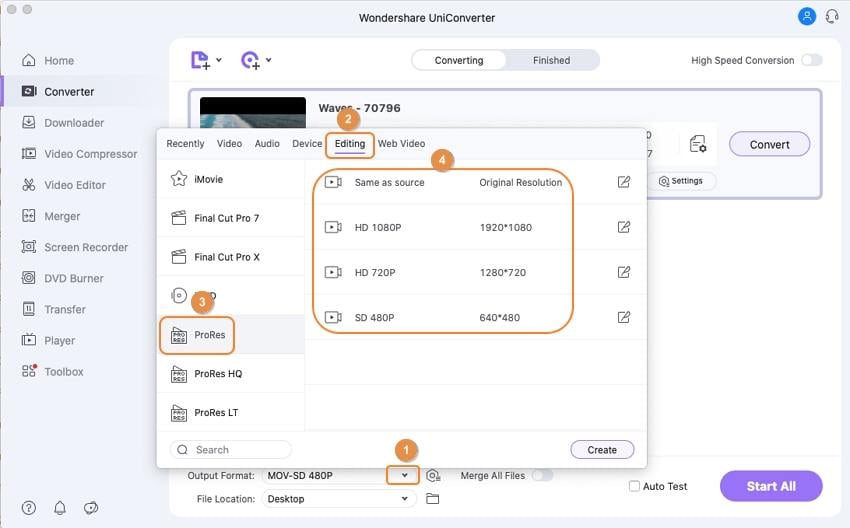
Langkah 3 Klik Convert agar bisa Melakukan Transcode.
Pilih folder agar bisa menyimpan file yang sudah di-transcode dari area Output yang ada di bagian bawah, dan klik Convert untuk memulai proses transcode MP4 ke ProRes pada kecepatan konversi 30x lebih cepat dengan menggunakan Wondershare UniConverter.
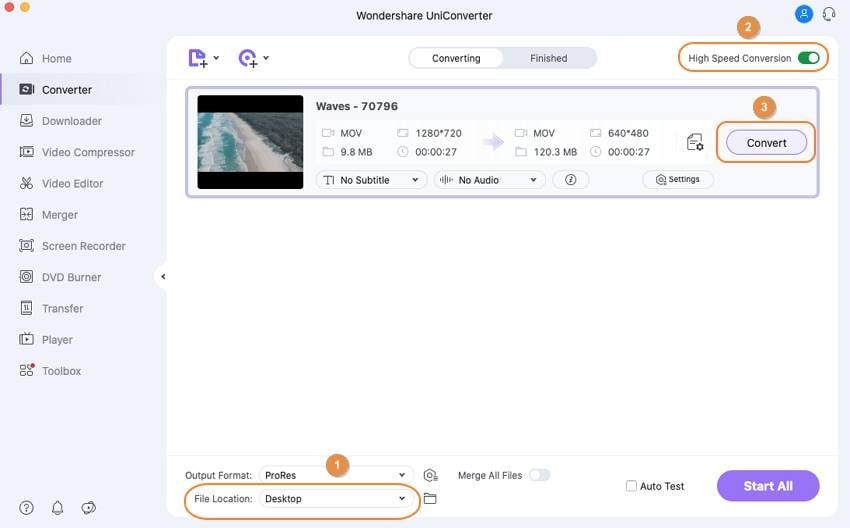
Bagian 3. 4 Konverter Lainnya yang Direkomendasikan dalam Mengkonversi MP4 ke ProRes
Alat-alat lainnya yang direkomendasikan untuk melakukan transcode MP4 ke ProRes tanpa adanya Wondershare UniConverter tercantum di bawah ini:
- Final Cut Pro X
Salah satu alat pasca produksi yang paling diapresiasi oleh Apple, Final Cut Pro X, dan bisa mengkonversi MP4 ke ProRes dengan mudah tanpa menggunakan program pihak ketiga lainnya. Sebab Apple Inc. mengembangkan ProRes dan FCPX, mereka akan kompatibel sepenuhnya satu sama lain, tanpa memberikan banyak beban kepada GPU.
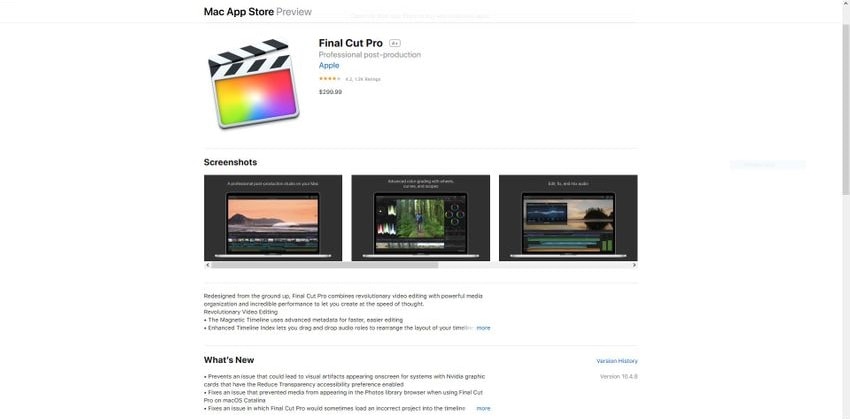
Kelebihan:
- Final Cut Pro X terkenal mampu untuk UI yang sederhana dan proses rendering yang cepat.
Kekurangan:
- FCPX terhitung mahal dan tersedia untuk USD 299.99 pada saat penulisan ini.
Adobe Premiere Pro ialah alat pasca produksi lainnya yang digunakan oleh sebagian besar profesional yang bekerja sebagai editor penuh waktu untuk menghasilkan output standar industri yang didistribusikan untuk keuntungan komersial. Setelah Adobe berkolaborasi dengan Apple, Premiere Pro bisa mengenali dan melakukan transcode MP4 ke ProRes dari kotak Export Settings aplikasi ini.
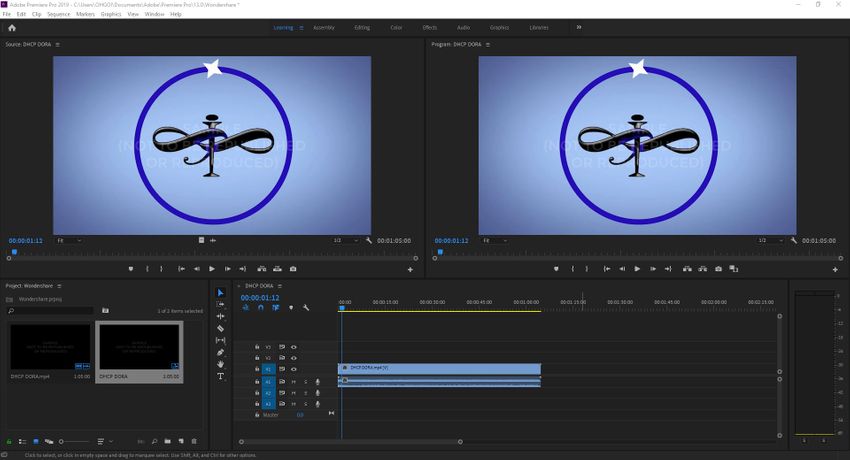
Kelebihan:
- Kedua varian Windows dan Mac bisa mengkonversi MP4 ke ProRes dengan mudah.
Kekurangan:
- Premiere Pro ialah bagian dari Creative Cloud Suite dan membutuhkan paket langganan bulanan atau tahunan yang harus dibeli setelah berakhirnya periode percobaan 7 hari.
- iMovie
iMovie merupakan produk dari Apple Inc. dan tersedia untuk perangkat iOS dan macOS juga. Alat ini bisa didownload dari App Store dan gratis untuk digunakan. Menggunakan FCPX dan Adobe Premiere Pro, iMovie memiliki kotak yang disebut Movie Settings, yang memungkinkan Anda untuk melakukan transcode MP4 ke ProRes dengan mudah.

Kelebihan:
- iMovie mudah digunakan bila dibandingkan dengan Adobe Premiere Pro dan Final Cut Pro X.
Kekurangan:
- Program ini hanya tersedia dalam perangkat Apple, yaitu sistem operasi iOS dan macOS.
Dikembangkan oleh VideoSolo, Free Video Converter bisa diinstal di komputer Windows dan Mac, dan kedua variannya mampu mengkonversi MP4 ke ProRes. Karena halaman muka dari program ini sederhana, bahkan pengguna pemula bisa melakukan tugas transcode tanpa bantuan tambahan atau menjadi sangat teknis.
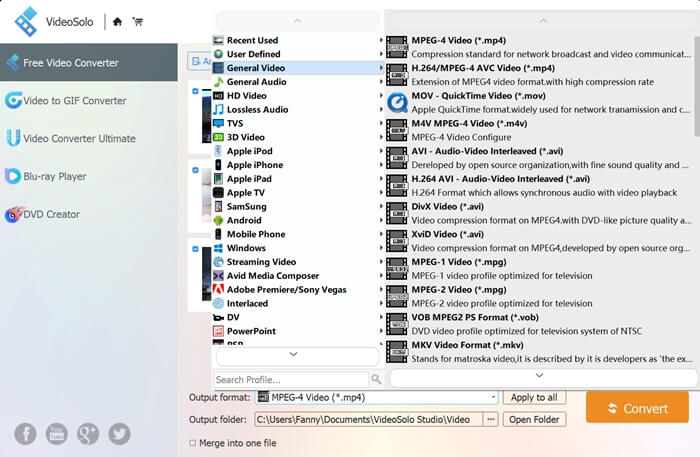
Kelebihan:
- Free Video Converter gratis digunakan.
Kekurangan:
- Versi pro dari program ini masih diperlukan untuk mempercepat proses konversi. Proses transcode berjalan lambat pada varian gratis dari software ini.
Kesimpulan
Meskipun Anda bisa menggunakan file MP4 di aplikasi pasca produksi untuk mengedit mereka untuk distribusi komersil, tidak seperti ProRes, MP4 mungkin akan melambat saat prosesnya berlangsung, terutama bila spesifikasi PC Anda tidak kompeten. Di sini lah alat pihak ketiga seperti Wondershare UniConverter muncul, karena ringan, bisa melakukan transcode MP4 ke ProRes sekitar 30x lebih cepat dibandingkan dengan aplikasi konversi lainnya.



Christine Smith
chief Editor